如何利用ps制作磨砂质感效果发布时间:2021年09月09日 14:02
经常使用ps软件的人都知道,ps是图像后期处理的专家,使用ps可以让图像实现更多意想不到的效果,可以把图像分解的面目全非,也可以合成震撼的效果,很多图像会呈现出不同的质感。下边小编教大家如何利用ps制作磨砂质感效果。
1、打开PS,首先下拉个圆形渐变作为背景。
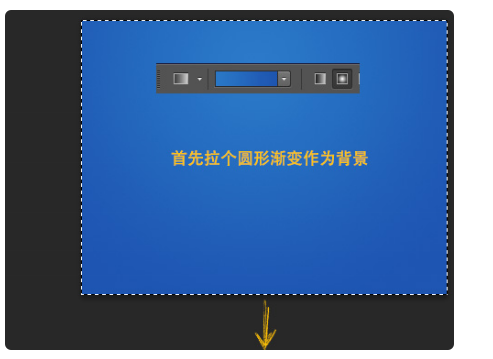
2、新建一个图层,拉一个比背景更亮的蓝色到透明的圆形渐变,层上的透明度降低一半左右。
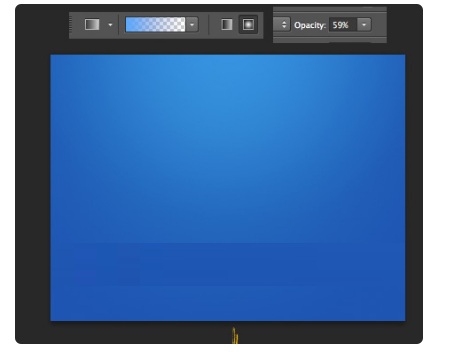
3、将上面2个图层复制,合并后,选用滤镜的添加杂点,之后适当调整该图层透明度。
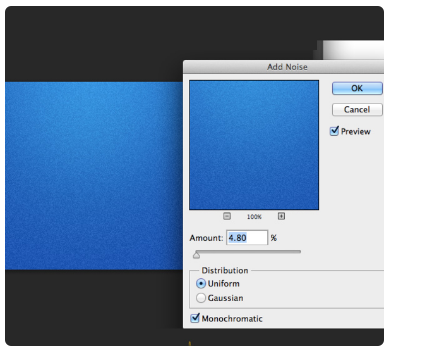
4、新建一个图层,填充白色后,仍然使用滤镜里的添加杂点,之后把该图层的透明度降低,并使用叠加效果。
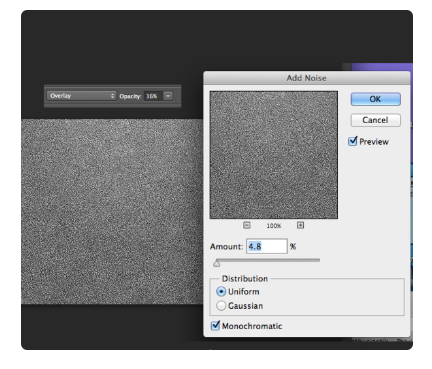
5、就获得如下的样子。
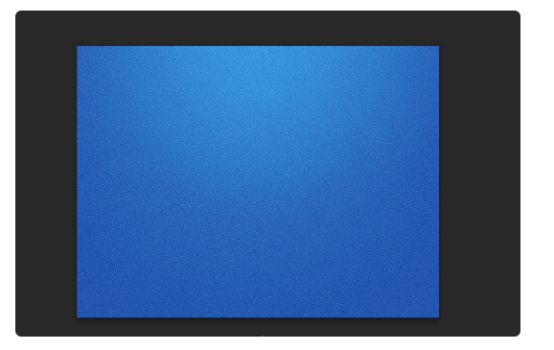
6、下面一步很关键!将上面这个杂点的图层复制,将复制出来的这层向下向右个移动一个像素,效果就出来了。
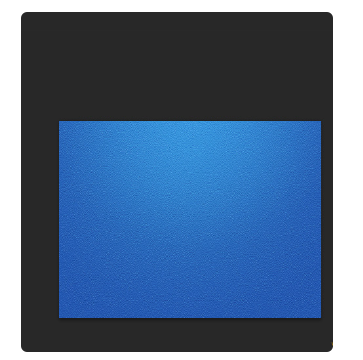
上边的内容具体的讲述了如何利用ps制作磨砂质感效果的方法和步骤,现在不但是图像有磨砂质感,很多工业产品的制作也会有这种质感的选择。磨砂质感的图像给人更时尚的感觉,想要制作磨砂质感图像的朋友可以参考小编上边讲的内容进行学习,其它质感的图像效果制作感兴趣的朋友就课下去研究学习吧!
本篇文章使用以下硬件型号:联想小新Air15;系统版本:win10;软件版本:ps 2007。
点击观看视频教程

C4D-金属磨砂质感口红
立即学习中级拔高18388人已学视频时长:19:10
特别声明:以上文章内容仅代表作者wanrong本人观点,不代表虎课网观点或立场。如有关于作品内容、版权或其它问题请与虎课网联系。
相关教程
相关知识
500+精品图书
20G学习素材
10000+实用笔刷
持续更新设计模板























